电脑视频如何下载到u盘 怎么下载电脑视频到u盘
更新时间:2023-01-16 09:55:18作者:runxin
很多用户在操作电脑的过程中,偶尔也会在浏览网页是遇到一些自己刚兴趣的视频,可是这样也会导致电脑内存不足,因此一些用户就会通过u盘工具来下载视频文件存储,非常的方便,可是电脑视频如何下载到u盘呢?这里小编就来告诉大家下载电脑视频到u盘详细步骤。
具体方法:
1、等待电脑正确识别U盘,如果是第一次连接电脑,电脑会显示发现新硬件并自动安装对应的驱动程序。
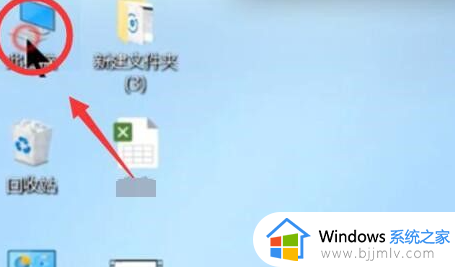
2、在里面会发现一个“可移动磁盘”的盘符,如果没有更改过U盘的卷标,那么名字就是“可移动磁盘”,如果你修改过卷标,那么显示的名字就是修改的名字。
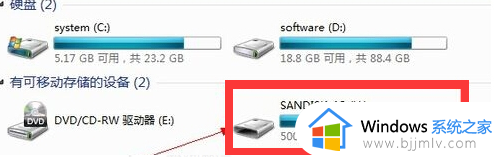
3、对着这个文件点击鼠标右键,选择“发送到”→“可移动磁盘”,即可将该视频文件下载(复制)到U盘的根目录。
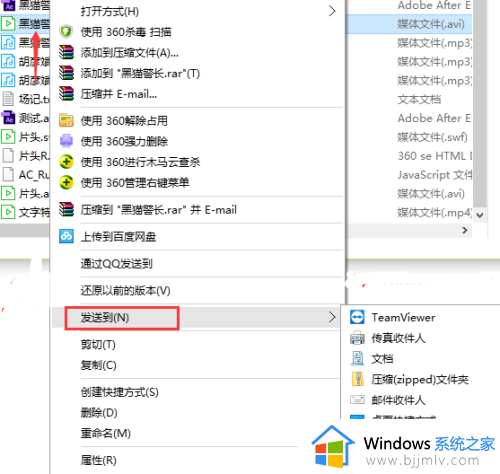
4、可以先将该视频复制,再进入到U盘的指定目录,执行“粘贴”即可将视频复制到该目录。
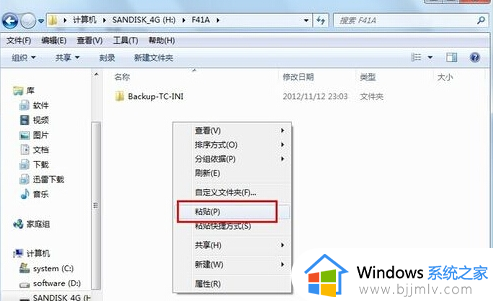
上述就是小编告诉大家的下载电脑视频到u盘详细步骤了,有需要的用户就可以根据小编的步骤进行操作了,希望能够对大家有所帮助。
电脑视频如何下载到u盘 怎么下载电脑视频到u盘相关教程
- 电脑视频导入u盘后无法播放怎么办 u盘导入电脑视频后无法播放如何解决
- 为什么下载到u盘中的视频文件播放不了?下载到u盘的视频不能播放修复方法
- u盘里的视频怎么转换成mp4格式 u盘视频如何转换mp4格式
- 视频放在u盘里不能播放怎么办 存在u盘里的视频不能看如何解决
- 电脑上的视频怎么投屏到电视上 怎样将电脑上的视频投屏到电视上
- 怎么在电脑上下歌到u盘 如何从电脑上下歌到u盘上
- u盘里视频文件损坏无法打开怎么办 u盘视频损坏打不开处理方法
- 电脑上下载歌曲到u盘怎么下 电脑歌曲如何下载到u盘
- 怎样把电脑文件传到u盘上 如何把电脑文件传到u盘里
- 电脑网页上的视频怎么保存到本地 如何把电脑网页的视频存到本地
- 惠普新电脑只有c盘没有d盘怎么办 惠普电脑只有一个C盘,如何分D盘
- 惠普电脑无法启动windows怎么办?惠普电脑无法启动系统如何 处理
- host在哪个文件夹里面 电脑hosts文件夹位置介绍
- word目录怎么生成 word目录自动生成步骤
- 惠普键盘win键怎么解锁 惠普键盘win键锁了按什么解锁
- 火绒驱动版本不匹配重启没用怎么办 火绒驱动版本不匹配重启依旧不匹配如何处理
热门推荐
电脑教程推荐
win10系统推荐